Не знаю как Вы, а вот мы постоянно забываем, где припарковали свою машину. На многотысячной парковке торгового центра само собой. Там сориентироваться не так просто. Конечно автомобиль умеет издавать сигнал или поморгать фарами с брелка, однако порой и это тоже не спасет. Можно еще фотографировать место парковки, чтобы потом было проще его найти, но чаще всего про это вовсе забываешь. Для США эта проблема тоже актуальна — поэтому, видимо, в iOS присутствует функция поиска машины на парковке.
На самом деле этой возможности уже много лет, но многие даже и не знают ее существовании. Другие уверены, что iPhоne по-нормальному взаимодействует с автомобилем только с помощью CаrPlay. Это не так. Для поиска автомобиля с iPhоne Вам не нужна функция CаrPlay: если Ваша машина поддерживает подключение мобильного гаджета по Bluеtоoth (не старее, чем iPhоne 6), то функция поиска автомобиля на парковке работает автоматически.
Как найти машину на парковке с iPhone
Эта функция работает при помощи подключения между iPhоne и машиной по Bluetоoth Low-Energy. Когда Вы глушите двигатель автомобиля и достаете ключ из замка зажигания, это автоматически деактивирует Bluetоoth-модуль, и iPhоne отключается от машины. При этом сам iPhоne настроен так, что в этом случае он делает отметку для себя, где Bluеtooth-соединение с автомобилем было разорвано. По этому принципу телефон понимает, где Вы припарковались.
Как только Вы вернетесь в машину и снова подключитесь по Bluetоoth (или с помощью CаrPlay), метка о местонахождении будет удалена до того времени, как Вы снова не припаркуетесь.
Обычно поиск автомобиля включен по умолчанию, но иногда его надо включать самостоятельно.
Откройте приложение «Настройки»
Зайдите в меню «Карты»
Прокрутите вниз и включите «Показ места парковки»
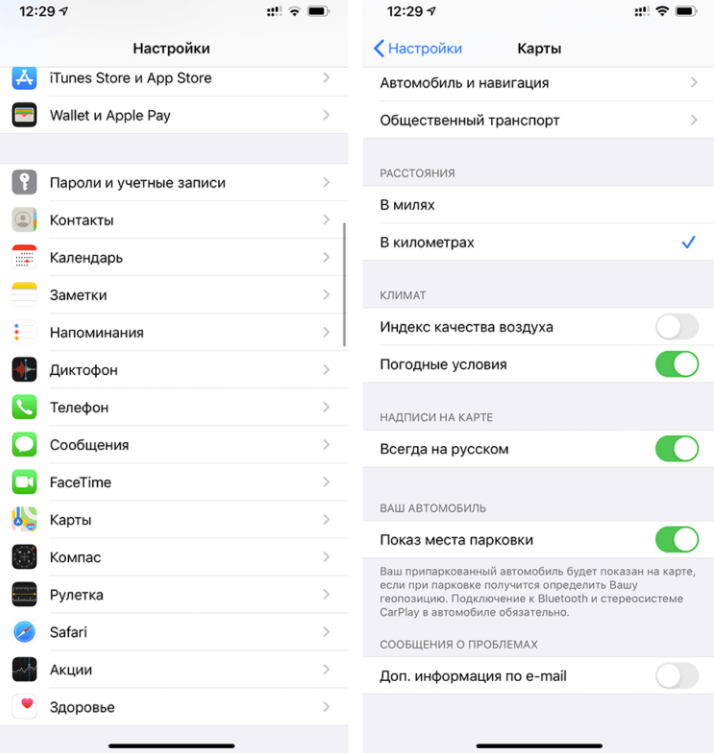
Включите показ места на парковке
Для работы функции также должны быть включены службы геолокации. Выберите «Настройки» — «Конфиденциальность», затем включите параметр «Службы геолокации».
Также убедитесь, что параметр «Важные геопозиции» включен. Выберите «Настройки» — «Конфиденциальность» — «Службы геолокации» — «Системные службы» — «Важные геопозиции», потом включите параметр «Важные геопозиции».
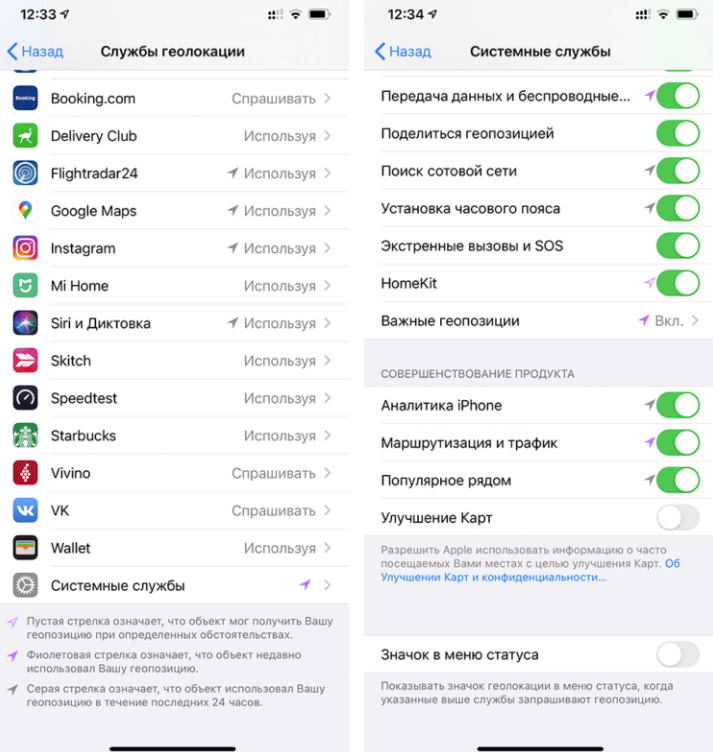
Без важных геопозиций работать ничего не будет
Как найти машину с помощью Siri
Чтобы выполнить поиск машины, можете открыть приложение «Карты» или спросить у Siri «Где моя машина?», «Покажи место парковки» или другой схожий запрос. После этого с помощью виджета можно перейти в приложение «Карты» и посмотреть местонахождение Вашего авто.
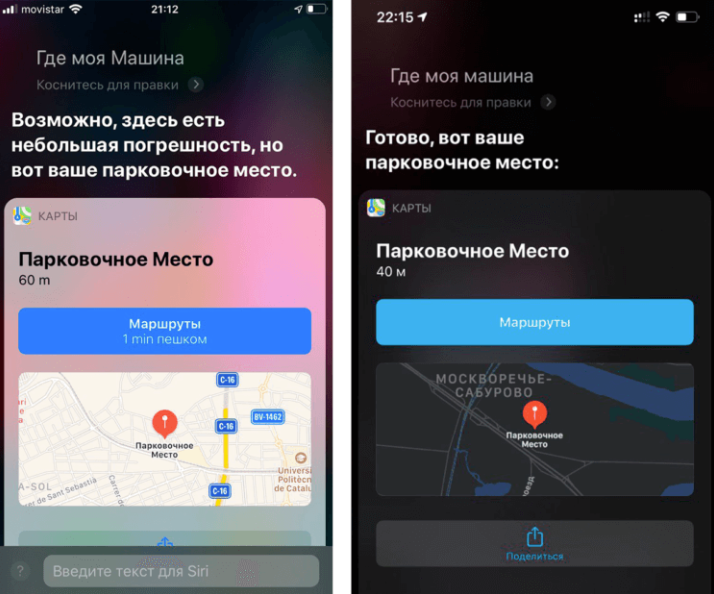
Так гораздо проще, чем бродить по парковке в поиске машины
Еще одной полезной возможностью этой функции – это геолокационные напоминания. Например, можно сказать Siri «напомни мне взять спортивную форму, когда я буду выходить из машины». Или «напомни позвонить жене, когда я буду в машине».
Чтобы изменить местоположение машины, запустите программу «Карты» и нажмите кнопку «Место парковки» или добавьте фото места парковки.

